5 Cara Terbaik untuk Memperbarui Aplikasi di iOS 13 dan iPadOS
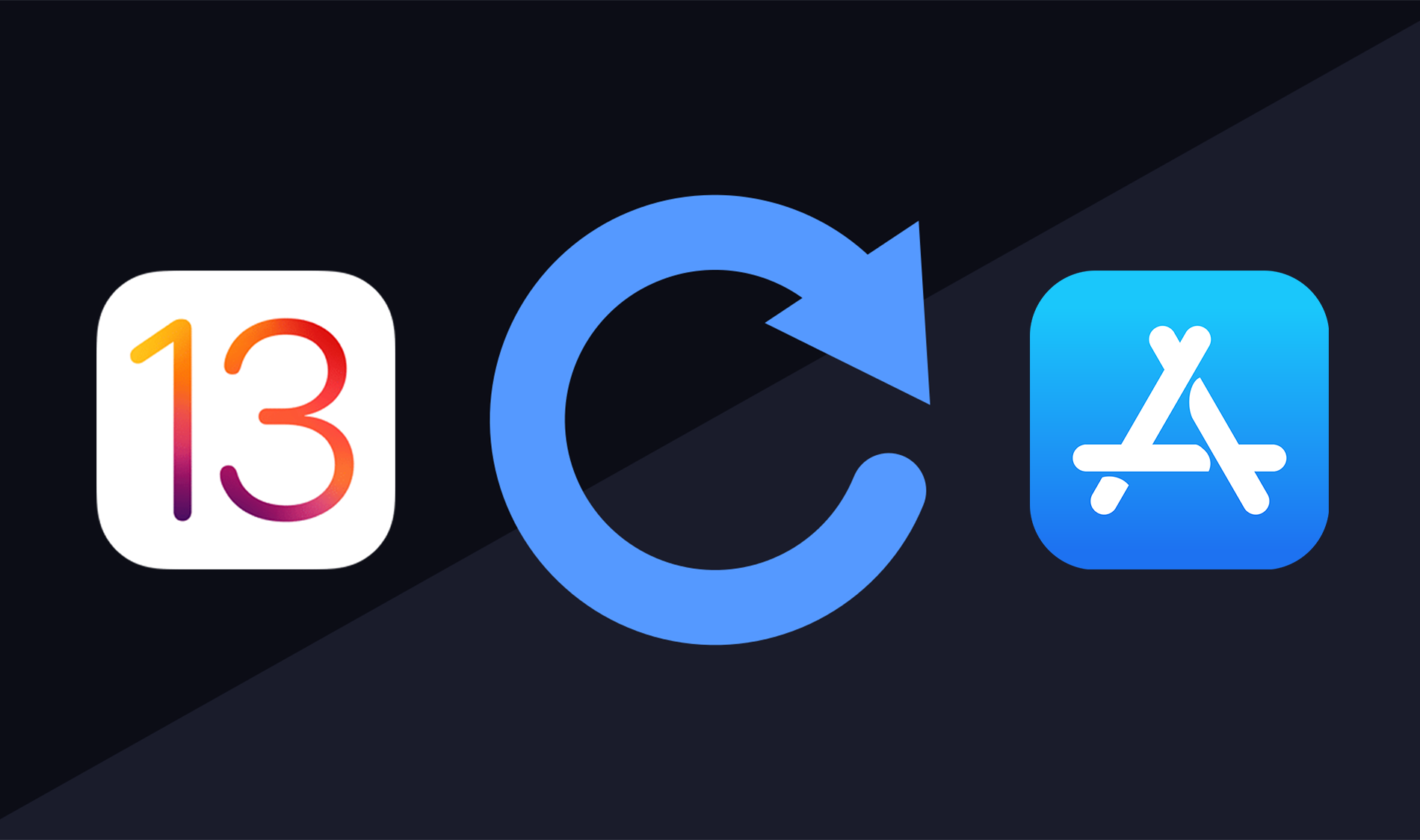
Kedua Apple iOS 13 dan iPadOS membawa perubahan signifikan pada jajaran iPhone dan iPad di bagian depan perangkat lunak. Kebanyakan dari mereka sangat baik – ID Wajah lebih cepat dan fungsi mode gelap asli pasti akan menggelitik orang lain.
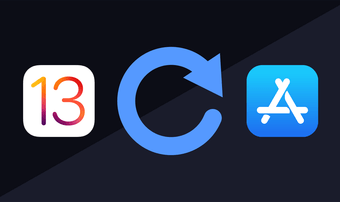
Tapi membingungkan, Apple juga telah mengubah lokasi pengaturan tertentu yang sering kita anggap remeh. Memperbarui aplikasi, misalnya, masuk ke dalam kategori itu.
Jalankan App Store, dan tab Pembaruan tercinta sudah tidak ada. Di hadapannya ada opsi yang disebut Arcade, yang tidak terlalu berguna kecuali jika Anda sering bermain game.
Tapi untungnya, Anda tidak perlu melakukan apa pun untuk memperbarui aplikasi tersebut di iPhone atau iPad Anda. Di bawah ini, Anda dapat menemukan banyak cara untuk melakukannya dengan mudah.
1. Panel Akun App Store
Sementara tab Pembaruan tidak lagi ada dalam App Store, daftar pembaruan aplikasi Anda masih hanya berjarak satu ketukan. Mulailah dengan mengetuk potret Anda ke sudut kanan atas layar App Store.
Tip: Nomor lencana di atas potret Anda menunjukkan jumlah pembaruan aplikasi yang saat ini tersedia.
Pada panel Akun yang muncul, lihat bagian Pembaruan yang Tersedia – Anda akan menemukan daftar pembaruan yang tercantum di bawahnya. Namun, itu ide yang baik untuk memaksa pemindaian ulang untuk pembaruan baru, yang dapat Anda lakukan dengan menggunakan gerakan menggesek sederhana.
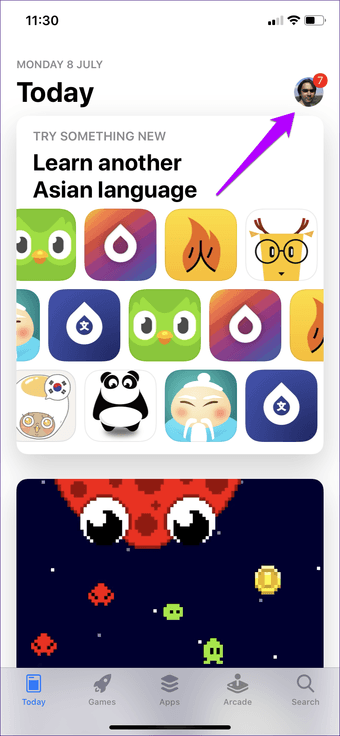
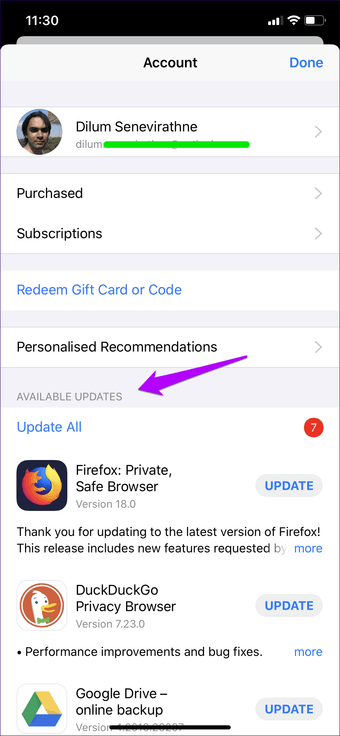
Untuk menerapkan semua pembaruan yang tersedia, gunakan opsi Perbarui Semua. Untuk memperbarui aplikasi satu per satu, gunakan tombol Perbarui di sebelah setiap daftar.
Tip: Anda juga dapat menghapus aplikasi dari dalam daftar Pembaruan yang Tersedia – geser aplikasi ke kiri, lalu ketuk Hapus. Cukup berguna untuk akhirnya menyingkirkan aplikasi yang jarang Anda gunakan, tetapi tetap memperbarui tanpa peduli.
2. Mencari Aplikasi secara Manual
Cara lain untuk memperbarui aplikasi adalah dengan mencarinya di App Store. Cukup bermanfaat jika Anda memiliki aplikasi spesifik yang ingin Anda perbarui dengan cepat, tetapi tidak ingin mengarungi beberapa aplikasi dalam daftar Pembaruan yang Tersedia.
Setelah mencari aplikasi, gunakan opsi Pembaruan (jika pembaruan tersedia) tercantum di sebelahnya untuk memperbaruinya.
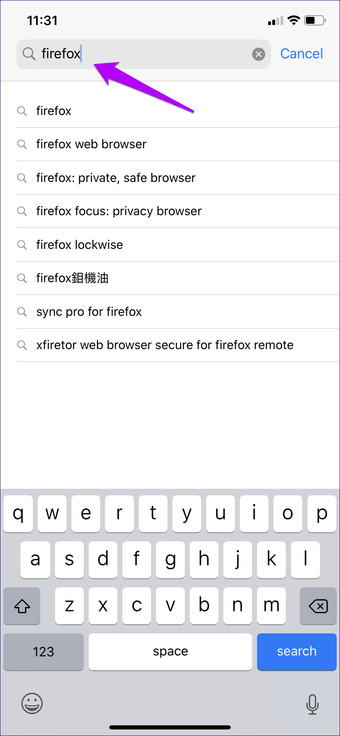
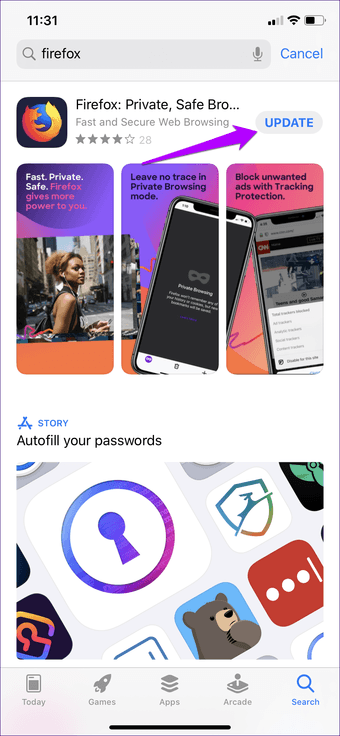
3. Gunakan Siri
Ini sama dengan mencari aplikasi di App Store, tetapi memberitahu Siri untuk melakukannya. Aktifkan Siri menggunakan perintah suara ‘Hey Siri’ atau dengan menekan dan menahan tombol Rumah atau Sisi.
Untuk sampai ke halaman Firefox, misalnya, cukup berteriak "Buka Firefox di App Store" atau "Cari Firefox di App Store."
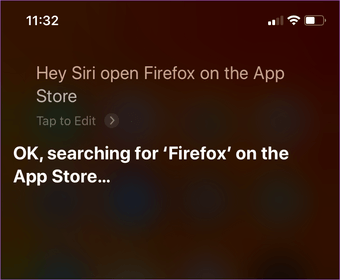
Setelah Siri berkewajiban dengan menampilkan aplikasi di App Store, cukup ketuk Perbarui untuk memperbaruinya.
Akan sangat bagus jika Siri bisa menerapkan pembaruan sendirian, tetapi sayangnya, itu belum memungkinkan. Di sini berharap itu aktif AppleDaftar tugas untuk iterasi iOS dan iPadOS berikutnya.
4. Sentuh 3D atau Sentuh Haptic
Cara yang sangat keren untuk memperbarui semua aplikasi sekaligus adalah dengan menggunakan 3D Touch pada ikon App Store. Pada menu pop-up yang muncul, ketuk Perbarui Semua, dan Anda siap melakukannya.
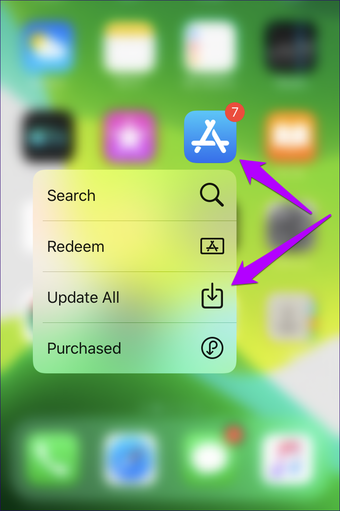
Gerakan ini tersedia di iOS 12, tetapi dengan iOS 13 dan iPadOS, perangkat tanpa fungsionalitas 3D Touch juga dapat memanfaatkannya menggunakan Haptic Touch.
Pada iPhone XR atau semua model iPad, cukup tekan dan tahan ikon App Store selama sepersekian detik, lalu lepaskan untuk memulai gerakan. Jangan pegang ikon lebih lama dari itu – jika tidak, Anda akan menyebabkan mereka bergoyang.
5. Atur Pembaruan Otomatis
Adalah adil untuk mengatakan bahwa pembaruan otomatis tidak untuk semua orang. Jika Anda berada pada koneksi dengan bandwidth terbatas, misalnya, pembaruan otomatis dapat memotong kuota Anda dalam waktu dekat.
Tetapi dengan iOS 13 dan iPadOS, pembaruan secara fundamental telah bergeser menjadi lebih baik. Daripada mengunduh ulang aplikasi secara keseluruhan, hanya file-file penting yang sekarang akan diunduh. Karenanya, pembaruan aplikasi adalah 50-60 persen lebih kecil.
Untuk mengaktifkan pembaruan otomatis, buka aplikasi Pengaturan di iPhone atau iPad Anda, ketuk iTunes & App Store, lalu nyalakan sakelar di sebelah Pembaruan Aplikasi.
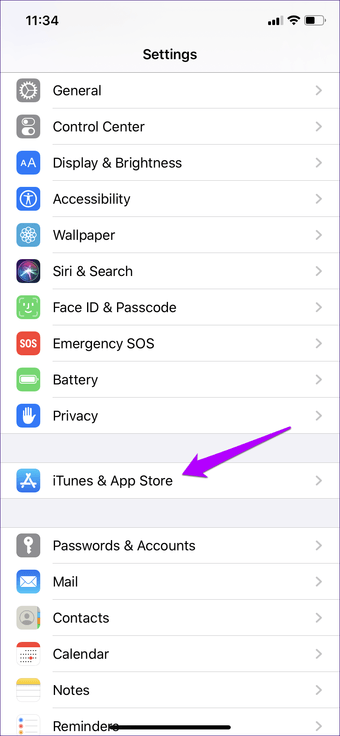
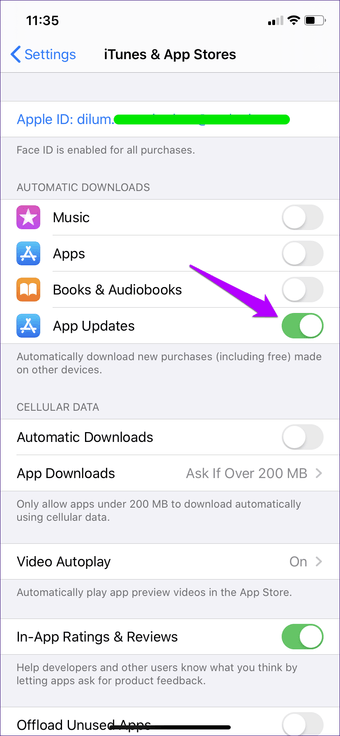
Note: Jika Anda ingin menggunakan data seluler untuk pembaruan aplikasi, cukup jentik sakelar di sebelah Unduhan Otomatis di bawah bagian Data Seluler.
Anda sekarang dapat berhenti khawatir tentang memperbarui aplikasi sekaligus.
Tetap Diperbarui
Jadi, itu semua cara yang mungkin dilakukan untuk memperbarui aplikasi di iPhone atau iPad Anda. Penghapusan tab Pembaruan dalam App Store adalah titik sakit, tetapi Anda akan terbiasa dengan lokasi baru dalam waktu singkat. Dan jangan lupa untuk memanfaatkan semua cara lain itu untuk memperbarui aplikasi Anda.
Selanjutnya: Bosan menggunakan Safari di iPhone Anda? Berikut adalah sembilan alternatif hebat yang Anda harus pertimbangkan untuk beralih ke.




